Телефон спасет жизни: поиск пропавших людей в России ускорит геолокация
Президент РФ Владимир Путин подписал закон «Единой России» о поиске пропавших людей по геолокации. Как считают эксперты, закон повысит шансы на своевременное принятие мер и успешный поиск.
Как следует из документа, правоохранительные органы смогут получать информацию о геолокации и биллинге устройств пропавших людей без решения суда.
Сразу после получения такого заявления мобильные операторы должны предоставить всю запрашиваемую информацию.
Стоит отметить, что суд о таком запросе все равно предстоит уведомить – на это закон выделят 24 часа.
Санкцию суда необходимо предоставить операторам не позднее, чем через 48 часов, иначе они вправе перестать выдавать сведения о геолокации и биллинге.
Документ был подготовлен по поручению президента РФ Владимира Путина. Авторами закона выступила группа депутатов фракции «Единой России» в Госдуме и сенаторов во главе с председателем Совета Федерации Валентиной Матвиенко.
«Важно, что при подготовке закона удалось выработать алгоритм, при котором оперативность достигается не путем нарушения конституционных прав граждан — именно поэтому суд уведомляется о запросе в обязательном порядке», — подчеркнул председатель комитета Госдумы по информполитике, замсекретаря Генсовета «Единой России» Александр Хинштейн.
Александр Хинштейн / Фото: hinshtein.ru/
Особняком в законе прописан порядок поиска недееспособных или ограниченно дееспособных людей.
При возникновении такой ситуации, информацию о местонахождении по геолокации правоохранители получат после письменного согласия законного представителя пропавшего. Такой же порядок сейчас действует при поиске несовершеннолетних.
Руководитель общественного движения «За безопасность» Дмитрий Курдесов считает документ очень важным, так как он «повышает шансы на успешный поиск и своевременное принятие мер» по обеспечению безопасности людей.
«Сегодня правоохранительные органы часто сталкиваются с проблемами, когда законные и подзаконные акты ставят препоны при поиске человека.
В результате теряется драгоценное время, что в итоге может привести к печальным последствиям. Конституция же гарантирует право человека на жизнь, поэтому если рассматривать вопрос в плане безопасности, то никаких противоречий здесь нет», — считает собеседник АБН.
При этом в «Единой России» рассчитывают принять еще ряд мер в части уточнения данных геолокации, но уже в осеннюю сессию нового созыва Госдумы.
Как объяснил Александр Хинштейн, пока эти данные часто носят очень приблизительный характер, особенно в регионах Сибири и Дальнего Востока. Их разброс, как отмечает депутат, может составлять до нескольких десятков километров, что затрудняет оперативны поиск людей.
В свою очередь Дмитрий Курдесов добавляет, что оперативные меры с использованием геолокации важны не только при поиске пропавшего человека, но и при профилактике таких преступлений, как похищение людей. Принятие документа значительно повышает шансы помочь оказавшимся в беде людям, уверен эксперт.
Поиск элементов CRM с помощью фильтра
При работе с большим объемом информации в CRM важно быстро находить и фильтровать нужные элементы.
Как работает поиск в Битрикс24? Просто начните вводить запрос в строку поиска — и список тут же покажет отфильтрованные данные.
Поиск по номеру телефона
Если мы введём в строку поиска цифры — фильтр будет искать элементы по номеру телефона.
Для корректного поиска желательно вводить не менее трех цифр.
Фильтр найдет телефон, даже если цифры разбиты разделителем — пробелами, скобками и дефисами.
Поиск по имени и электронной почте
Если мы введём в строку поиска буквы — фильтр будет искать элементы по имени, фамилии, отчеству клиента или ответственного.
Также фильтр учитывает и адреса электронной почты.
Мы можем ввести любое количество букв, но фильтр будет искать их в начале слова или как отдельное слово.
То есть по запросу «ха» Битрикс24 найдет значения: Харитон, Харламов и Ю Чжэ Ха, но не найдет Кухарин.
Как работает фильтр?
Фильтр — более гибкий вариант поиска по конкретным полям.
Если мы не указали значения полей — пустой фильтр по умолчанию покажет все элементы.
Как только мы укажем, что хотим найти, например, всех обладателей джипов — фильтр покажет только подходящие элементы.
Фильтр найдет элементы даже по фрагменту значения.
Если выполняете поиск по полям Дела и Ответственный, то будет учитываться ответственный за дела, а не за элемент CRM. Например, выбираете в фильтре себя в роли ответственного, а статус дела Просрочено. Вы увидите все карточки, в которых просрочены именно ваши дела, вне зависимости от того, кто является ответственным за сам элемент.
Как найти элементы с незаполненным полем?
Например, для всех клиентов нашей автомойки мы указываем средство передвижения.
И мы хотим найти всех клиентов, у которых не указан тип транспортного средства.
Для этого перейдем в настройки этого поля в разделе CRM — Настройки — Настройки форм и отчетов — Пользовательские поля.
Нас интересуют сделки и поле Тип транспорта.
Перейдем на вкладку Список и добавим новый элемент списка — Не указан. Также сделаем этот вариант значением по умолчанию.
Готово! Теперь в фильтре мы можем выбрать значение поля Не указан и найти всех клиентов с незаполненным видом транспорта.
Работа в Самаре, поиск персонала и публикация вакансий
Работа в Самаре — это широкий выбор вакансий в различных отраслях деятельности: от сотрудников сферы обслуживания до топ-менеджеров крупных компаний. Найти работу в этом многообразии несложно, для чего подходят различные методы. Можно пойти в Службу занятости или кадровое агентство, можно использовать свои социальные связи, можно напрямую обратиться в интересующие компании.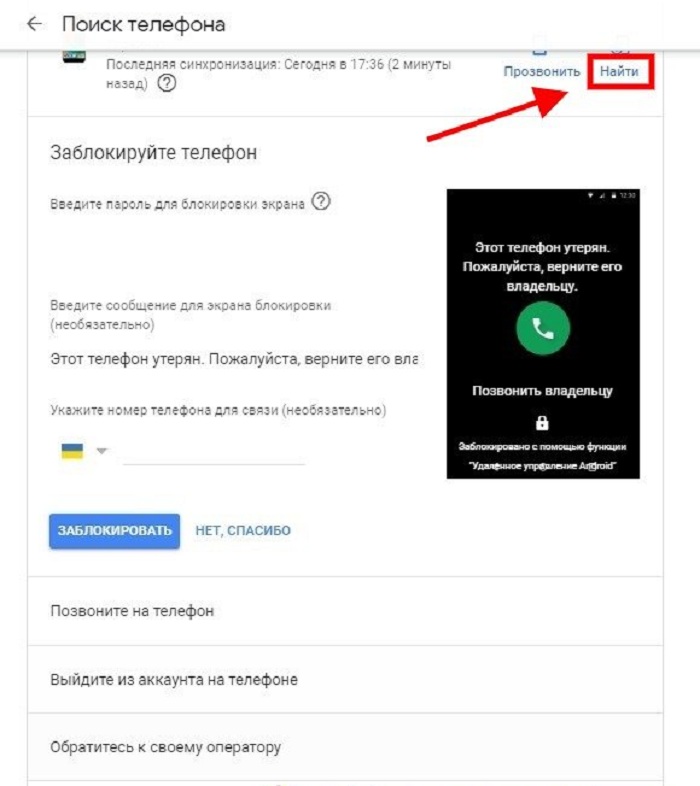
Однако наиболее популярным способом поиска работы в Самаре остаются сайты по трудоустройству. Чтобы быстро найти достойный вариант — размещайте резюме и ищите вакансии в тех источниках, которые пользуются широким спросом среди работодателей. К их числу относится HeadHunter. Используя нашу обширную информационную базу, вы быстро найдете подходящую вакансию.
Показать полностью
Чему стоит уделить особое внимание при поиске работы? Помните, что работодатели предпочитают соискателей с высокими профессиональными качествами. Больше всего шансов на успешное трудоустройство у специалистов, которые достигли в своей компании карьерного потолка (то есть расти профессионально дальше они не могут в силу объективных причин). Хорошим критерием может являться стабильная динамика в резюме соискателя.
Но, даже если вы ищете работу в Самаре в первый раз, не стоит недооценивать свои шансы. Ваши стремления обязательно воплотятся в реальность. Главное — верьте в себя и будьте готовы обучаться чему-то новому, адаптироваться к изменяющимся условиям.
Чтобы подобрать нужную вакансию на hh.ru — заполните представленную форму и разместите свое резюме. Причем вы можете создать даже не одно, а несколько резюме с разным уклоном. Например, в первом будет указано, что вы претендуете на позицию менеджера по продажам. Исходя из этого «презентация» будет с уклоном на данное направление. Второе резюме может быть составлено на английском языке, оно будет представлять вас в качестве переводчика. Это очень удобно и позволяет охватить самый разный спектр рынка вакансий в соответствии с имеющимися навыками.
Сайт hh.ru ежедневно пополняется огромным количеством новых данных. По популярным запросам кадровых отделов предприятий в Самаре соискатель может договориться о собеседовании в первый же день поиска. Впрочем, даже если вас интересует узкоспециальный рабочий профиль, вакансии по нему найдутся. Если их нет прямо сейчас — предложения могут появиться уже в ближайшие дни.
Совершение и прием вызовов – Zoom Центр справки и поддержки
Совершение вызова
Примечание: если вы звоните на номер, отображаемый в другом приложении (например, в Outlook или веб-браузере), используйте звонок в один клик или звонок на выделенный номер.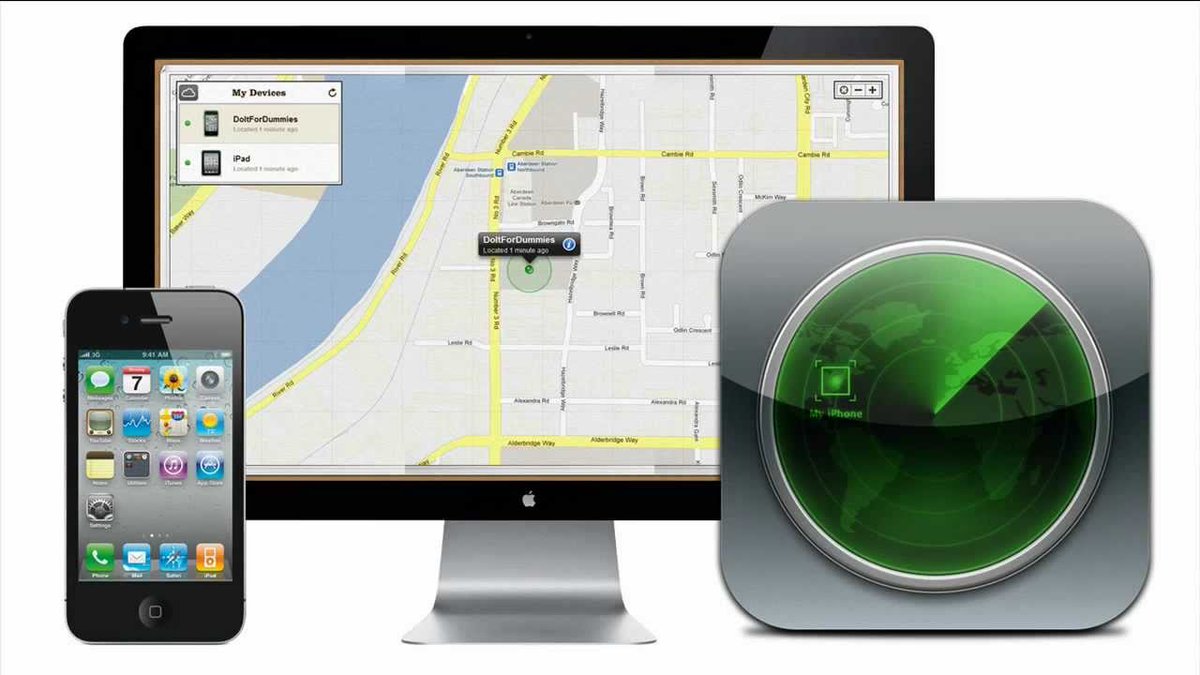
- Войдите в учетную запись в Zoom Desktop Client.
- Нажмите Телефон.
- Позвоните по номеру одним из следующих способов.
- Наберите номер с помощью цифровой панели на экране или клавиатуре и нажмите на значок с телефоном. Если вы набираете именной номер телефона (который содержит буквы), при совершении звонка Zoom Phone автоматически преобразует буквы в цифры.
- Скопируйте и вставьте номер в текстовое поле, а затем нажмите на значок с телефоном.
- Чтобы выполнить поиск среди своих внутренних, внешних и синхронизированных контактов, введите имя или номер над цифровой панелью. Для совершения вызова нажмите на результат поиска. Каждый внутренний и внешний контакт Zoom отображается как отдельный результат поиска, даже если у контакта несколько номеров.
- Примечание: при совершении звонка по международному номеру необходимо убедиться в том, что Zoom Phone поддерживает исходящие звонки по этому номеру.
 Обращайтесь за помощью к своему администратору.
Обращайтесь за помощью к своему администратору.
- Чтобы изменить номер идентификатора вызывающего пользователя, нажмите на раскрывающееся меню Идентификатор вызывающего абонента. Во время звонка ваш статус вызова синхронизируется с назначенными вам стационарными телефонами.
Примечание: ознакомьтесь с функциями и ограничениями вашего номера идентификатора вызывающего абонента. - Используйте элементы управления вызовом.
Вызов синхронизированного контакта
Настроив синхронизацию контактов, вы можете вызывать контакты, добавленные через ваши учетные записи Google, Office 365 или Exchange.
Примечание: вы можете вызывать синхронизированные контакты только с помощью приложения Zoom для ПК. Синхронизированные контакты недоступны через мобильное приложение Zoom и предоставленные стационарные телефоны.
Использование каталога контактов
- Войдите в учетную запись в Zoom Desktop Client.

- Нажмите «Контакты».
- Перейдите к разделу Мои группы, нажмите Контакты в облаке и выберите, кому вы хотите позвонить.
- Нажмите Вызов. Другой способ: наведите курсор на имя пользователя в каталоге и нажмите на значок с телефоном.
Примечание.- Синхронизированный контакт можно вызвать, только если он включает в себя номер телефона. Если у контакта нет телефонного номера, он отображается среди Контактов в облаке, но недоступен для звонка.
- Если у контакта больше одного номера, то отображаются номера и метка, которую вы добавили в Google, Office 365 или Exchange. Для совершения вызова щелкните по номеру. При нажатии на элемент Вызов звонок осуществляется по номеру, который отображается первым.
- Используйте элементы управления вызовом.
Поиск контактов
Кроме того, для вызова синхронизированного контакта можно ввести его имя или номер в поисковую строку над цифровой панелью.
- Войдите в учетную запись в клиенте Zoom.
- Нажмите Телефон.
- Введите имя или номер над цифровой панелью.
Примечание: если у синхронизированного контакта несколько номеров, то каждый номер отображается в отдельной записи. - Чтобы изменить номер идентификатора вызывающего пользователя, нажмите на раскрывающееся меню Идентификатор вызывающего абонента.
- Щелкните по значку с телефоном.
- Используйте элементы управления вызовом.
Прием вызова
- Войдите в учетную запись в клиенте Zoom.
- Во время входящего вызова Zoom Phone отображает уведомление, чтобы вы могли определить, кто звонит.
Примечание: уведомления о вызовах не отображаются, если вы вручную выбрали статус Не беспокоить. - Получив уведомление о вызове, вы можете выбрать один из следующих элементов.
- Принять: ответить на звонок.

- Отклонить: перенаправить вызов на голосовую почту или прервать соединение в зависимости от ваших настроек в раскрывающемся меню Вызовы, не получившие ответа.
- Значок закрытия (×): игнорировать уведомление о вызове. Уведомление о вызове продолжит поступать на другие устройства (мобильное приложение Zoom или стационарный телефон).
- Пропустить (если вызов направлен вам через очередь звонков): пропустить уведомление о вызове и исключить себя из текущей очереди звонков. В этом случае вызов перенаправляется другим участникам очереди.
- Принять: ответить на звонок.
- Если у вас уже установлено соединение в рамках другого звонка, то в уведомлении о вызове вам доступны следующие элементы.
- Перевести в режим ожидания и принять: поставить текущий звонок на удержание и ответить на входящий вызов. С помощью элементов управления вызовом вы можете переключаться между звонками или объединить их в трехсторонний звонок.

- Перенаправить на голосовую почту: продолжить текущий звонок и перенаправить входящий вызов на вашу голосовую почту.
- Завершить и принять: завершить текущий звонок и ответить на входящий вызов.
- Перевести в режим ожидания и принять: поставить текущий звонок на удержание и ответить на входящий вызов. С помощью элементов управления вызовом вы можете переключаться между звонками или объединить их в трехсторонний звонок.
- Используйте элементы управления вызовом.
Поиск телефона андроид. Как можно найти потерянный телефон?
Каждый из нас может забыть свой смартфон на столике в кафе или же стать жертвой вора. И если старые кнопочные модели найти практически невозможно, то поиск телефона Андроид может увенчаться успехом. О том, как разыскать утерянный девайс мы сейчас расскажем!
Какие приложения нужно установить, чтобы потом быстро найти телефон?
Содержание статьи
После покупки новенького Андроид девайса не поленитесь сразу установить на него утилиту Android Device Manager, разработанную компанией Гугл. В некоторых устройствах этот инструмент установлен по умолчанию, но если он отсутствует, что характерно для телефонов китайского производства, то загрузите его из Google Play.
Программная утилита поможет вам выполнить удаленно следующие действия:
- Найти на карте месторасположение устройства.
- Удаленно удалить важные и личные данные кроме тех, которых хранятся в съемной карте памяти.
- Заблокировать устройство или сбросить пароль.
- Позвонить на утерянный девайс.
Компания-разработчик достаточно щепетильно относится к положению о конфиденциальности, поэтому активировать «Удаленное управление Андроид» должен сам пользователь. О том, как это сделать читайте ниже.
Важно! Если в телефоне сядет батарея или нашедший его человек выключит интернет, то вы не сможете воспользоваться удаленным управлением. Заметим, что если в процессе поиска вы все-таки обнаружили устройство, то не пытайтесь вернуть его самостоятельно, а обратитесь за помощью в компетентные органы правопорядка.
Как активировать «Удаленное управление Андроид»?
Чтобы выполнить активацию следуйте такой инструкции:
- Зайдите в раздел настройки, потом откройте вкладку «Безопасность».

- Откройте раздел «Административные устройства», выберите и отметьте галочкой «Удаленное управление Андроид», нажмите кнопку «Активировать».
- Все готово, выйдите из настроек, можете перезагрузить устройство.
Важно! Увы, поиск телефона Андроид даже с включенным «Удаленным управлением» будет невозможен, если после кражи будут использованы не «родные» прошивки. Но если вы потеряли телефон дома или на улице, то такое управление будет незаменимым помощником во время поиска устройства.
Как воспользоваться функцией дозвона и СМС?
Если вы потеряли телефон в собственной квартире, то очень выручит функция дозвона, которую тоже можно активировать с помощью ПК. Для активации снова зайдите в нужный аккаунт, выберите устройство и нажмите кнопку «Прозвонить». Девайс тут же начнет звонить на максимальной громкости, поэтому вы без проблем обнаружите его. Звонок длится 5 минут.
Произвести поиск устройства на Андроид можно с помощью еще одной хорошей функции – это отправка СМС. А вдруг человек, который нашел телефон, захочет вернуть его хозяину? Именно такому честному гражданину и будет адресовано СМС, отправить его можно так:
А вдруг человек, который нашел телефон, захочет вернуть его хозяину? Именно такому честному гражданину и будет адресовано СМС, отправить его можно так:
- Через свой аккаунт найдите нужное устройство, а потом воспользуйтесь специальной кнопкой «Блокировать».
- В появившемся окне нужно будет задать пароль и текстовое сообщение, которое будет отображено на экране утерянного девайса. Также введите контактный телефон, на который и позвонит человек, обнаруживший устройство.
Человек, который нашел телефон сможет быстро связаться с вами, а недобросовестные воры не получат доступ к вашим личным данным, паролям, медиафайлам.
Как управлять утерянным телефоном удаленно?
После обнаружения потери девайса его владельцу необходимо принять оперативные меры. Если человек, укравший или нашедший телефон, выключит его или сбросит настройки, то поиск Андроид телефона будет невозможно произвести.
Чтобы начать поиск рекомендуем воспользоваться нижеприведенной инструкцией:
- Зайдите в «Аккаунты Гугл».

- Если устройств у вас несколько, то выберите в выпадающем списке аккаунт, привязанный к потерянному девайсу.
- Теперь нажмите кнопку «Определить местоположение». На обработку запроса потребуется всего 10 секунд.
- Если на вашем устройстве в момент поиска включена спутниковая навигация, то местонахождение будет определено с большей точностью. В любом случае даже примерное местоположение сузит круг поиска смартфона или планшета.
Интересно знать! Стоит признать, что устройства на Андроид в меньшей мере защищены от кражи, чем iOS-устройства.
Что делать, если телефон найти не удалось?
Если все вышеперечисленные способы не помогли вам найти телефон, переходим к радикальным мерам. В телефонах пользователи хранят множество важной информации, приватных фото и видеозаписей, также устройства привязаны к социальным сетям. Правда, не хочется, чтобы вся эта информация попала в чужие руки?
Для того чтобы стереть все данные необходимо использовать такие советы:
- Снова откройте страницу «Удаленное управление Андроид».

- Нажмите кнопку «Очистить», потом подтвердите свой выбор.
- После этих действий произойдет сброс на заводские настройки, поэтому никто не сможет получить доступ к вашим данным или аккаунтам.
Важно! Такая очистка не затронет файлы, которые хранятся на карте памяти. Поэтому владельцам Андроид телефонов не стоит хранить на SD-карте приватные данные.
Подводим итоги
Для стандартных аккаунтов такие функции стали доступными в недалеком 2013 году, ранее использовать диспетчер устройств для Андроид могли лишь владельцы бизнес-аккаунтов. Хотя система поиска не совершенна, но в большинстве случаев она помогает произвести оперативный поиск телефона Андроид.
Помимо поиска такая функция помогает относительно быстро определить положение не только телефона, но и ребенка, которому принадлежит устройство.
youtube.com/embed/u8-1BJy9wKg?feature=oembed» frameborder=»0″ allowfullscreen=»»/>
Как соединить компьютер, планшет или телефон с телевизором через Wi-Fi Direct
ПРЕЖДЕ ЧЕМ ПРИСТУПИТЬ К РАБОТЕ- Для подключения некоторых моделей к телевизору необходим беспроводный USB-адаптер LAN UWABR100 и обновление программного обеспечения для использования функции Wi-Fi Direct. Более подробная информация приводится в инструкции по эксплуатации вашего устройства.
- Убедитесь, что на телевизоре установлено новейшее обновление программного обеспечения (прошивка).
- Не все телевизоры BRAVIA поддерживают функцию Wi-Fi. В случае сомнений, пожалуйста, обратитесь к Руководству пользователя или техническим характеристикам на веб-сайте поддержки.
СОДЕРЖАНИЕ
1. Подготовка
3. Планшет (Android)
4. Телефон1. Подготовка
1-1. Поиск режима Wi-Fi Direct на вашем BRAVIA В зависимости от типа меню телевизора:
- Меню TV-1: Выберите режим Wi-Fi Direct нажатием кнопки «Home» (MENU) на пульте дистанционного управления > [Приложения] > [Режим Wi-Fi Direct].

- Меню TV-2: В [Настройки] [Сеть] убедитесь, что для [Встроенный Wi-Fi] и [Wi-Fi Direct] установлено [Вкл]. Затем выберите Настройки Wi-Fi Direct.
- Меню TV-3: В [Системные настройки] [Настройка Wi-Fi] убедитесь, что для [Встроенный Wi-Fi] и [Wi-Fi Direct] установлено [Вкл]. Затем выберите Настройки Wi-Fi Direct.
1-2. Запуск режима Wi-Fi Direct
| На пульте дистанционного управления нажмите “Options” | Выберите [Вручную] |
| Выберите [Другие методы] | Вы получите SSID и Ключ WPA для настройки устройства Wi-Fi |
NOTE: Настройка WPS доступна не на всех устройствах, совместимых с Wi-Fi Direct. Для получения информации по настройке WPS обратитесь к инструкции по эксплуатации мобильного телефона, компьютера или другого устройства Wi-Fi Direct.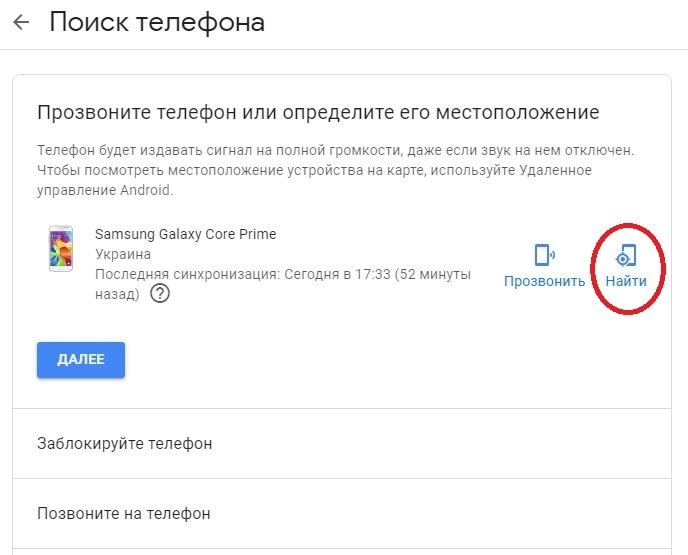
2. Компьютер
2-1. Подключение
Щелкните кнопкой мыши на ярлыке Сеть и введите настройки сети.
| Щелкните кнопкой мыши на ярлыке «Сеть» в системном лотке и введите настройки сети | В настройках сети выберите SSID, поставляемый с телевизором BRAVIA |
| Введите Ключ WPA, поставляемый с телевизором BRAVIA, и нажмите “OK” | |
Ваш компьютер теперь соединен с телевизором BRAVIA.
2-2. Передача контента для воспроизведения
Использование Windows Media Player
Использование Windows Explorer (Проводник Windows)
Одиночный файл
Несколько файлов (Слайд-шоу)
Щелкните правой кнопкой мыши на папке, в которой содержится нужный контент (изображения, видео или музыка) и выберите [Воспроизводить на] -> [Bravia] | ||
| Нажмите кнопку [Воспроизвести] и запустите просмотр всего контента в виде слайд-шоу | ||
| Просматривайте на телевизоре BRAVIA |
3.
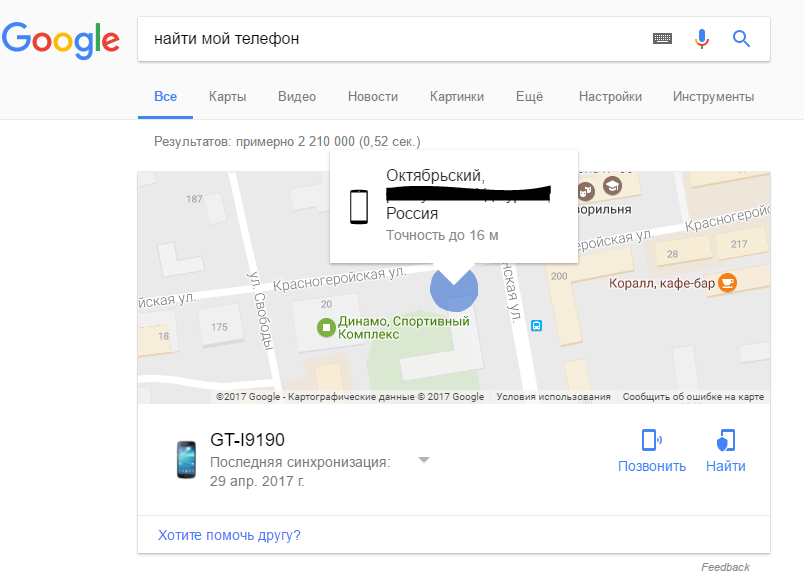 Планшет (Android)
Планшет (Android)
3-1. Соединение
Ваш планшет Android теперь подключен к телевизору BRAVIA
3-2. Вывод контентаВыберите приложение и файл, который Вы хотите отобразить на ТВ BRAVIA. Имейте в виду, что можно вывести только изображение, музыку и видео.
4. Смартфон
После установки соединения контент можно передать от устройства Wi-Fi Direct к телевизору BRAVIA, имеющего функцию Wi-Fi Direct c использованием приложений iMediaShare software или DiXiM software. Или аналогичных. О том, как загрузить специфические приложения для работы по Wi-Fi Direct, уточните у производителя смартфона.
4-1. Телефон Android
Соединение
| На смартфоне войдите в настройки Wi-Fi | В этом меню выберите SSID Вашего телевизора BRAVIA | Введите ключ WPA отображаемый на экране BRAVIA и нажмите “Соединить” |
Ваш телефон Android подключен к телевизору BRAVIA.
Передача контента
Выберите приложение и файл, который Вы хотите отобразить на ТВ BRAVIA. Имейте в виду, что можно вывести только изображение, музыку и видео.
4-2. iPhone
Узнайте, как установить соединение Wi-Fi Direct c iPhone
ЛУКОЙЛ — Автозаправки сети АЗС ЛУКОЙЛ на карте России
Поиск АЗС ЛУКОЙЛ
Ближайшие АЗС
Сбросить фильтры
показать ещё
Построение маршрута
Параметры маршрута
Общее расстояние
Необходимый объем топлива
Внимание! Данный расчет является приблизительным и служит для оценочного информирования пользователя. Реальные параметры маршрута могут отличаться.
Реальные параметры маршрута могут отличаться.
показать еще
Где купить или заменить масло
Ближайшие точки
Сбросить фильтры
Расстояние:
Необходимое топливо:
LowFuel»> Внимание! Недостаточно топлива для маршрута. Пожалуйста, измените точки маршрута.Особенности
Топливо
Сервисы
Акции
Акциипоказать ещё
Ближайшие точки
Сбросить фильтры
Телефон
Время работы
Дорожные сервисы
показать ещё
Нефтебазы
Обслуживающая компания
Сбросить фильтры
показать ещё
Бункеровка в крыло
Сбросить фильтры
показать ещё
Портовый сервис
Обслуживающая компания
Сбросить фильтры
показать ещё
Обратный поиск по телефону | Поиск номера телефона
Как работает обратный поиск по телефону?
NumLookup имеет прямые партнерские отношения со всеми основными телефонными и мобильными компаниями по всему миру.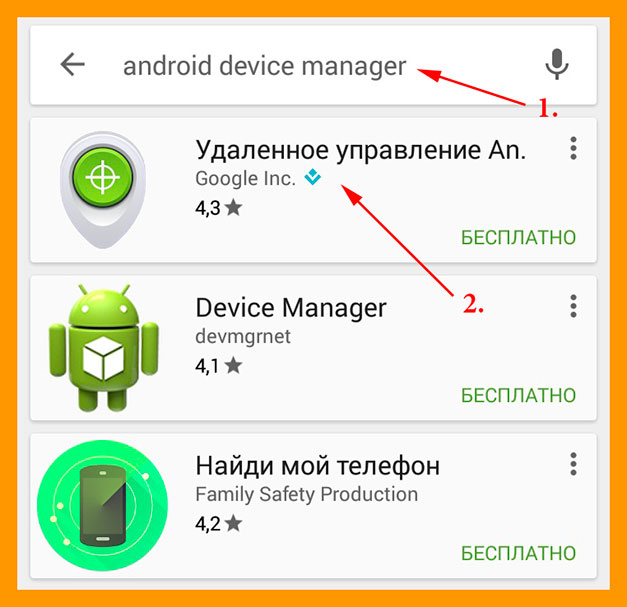 Это партнерство позволяет NumLookup выполнять вызовы API в реальном времени напрямую в телефонную компанию, которая использует телефонный номер для идентификации имени владельца. Это также позволяет нам предлагать самый популярный в мире номер для поиска по телефонному номеру .
Это партнерство позволяет NumLookup выполнять вызовы API в реальном времени напрямую в телефонную компанию, которая использует телефонный номер для идентификации имени владельца. Это также позволяет нам предлагать самый популярный в мире номер для поиска по телефонному номеру .
Лучший обратный поиск по телефону для AT&T, Verizon, T-Mobile, Sprint и т. Д.
Наше прямое партнерство с AT&T, Verizon, T-Mobile, Sprint и всеми другими мобильными компаниями в США позволяет нам предоставлять наиболее точную информацию обратного поиска по всем телефонным номерам в США. Просто введите номер телефона, и мы сообщим вам полное имя владельца. Бывают случаи, когда мы не можем предоставить вам полное имя. Если вы столкнетесь с таким сценарием, вероятно, это означает, что имя просто недоступно.
Является ли NumLookup действительно бесплатным обратным поиском по телефону?
NumLookup — это совершенно бесплатный инструмент обратного поиска по телефону. Для использования NumLookup кредитная карта не требуется. Большинство других приложений заявляют, что они бесплатные, но как только вы начнете ими пользоваться, они запрашивают информацию о вашей кредитной карте. Мы предлагаем вам совершенно бесплатно обратный поиск по телефону.
Для использования NumLookup кредитная карта не требуется. Большинство других приложений заявляют, что они бесплатные, но как только вы начнете ими пользоваться, они запрашивают информацию о вашей кредитной карте. Мы предлагаем вам совершенно бесплатно обратный поиск по телефону.
Обратный телефонный детектив
NumLookup действует как бесплатный детектив обратного телефона. Вы даете NumLookup номер телефона и позволяете NumLookup искать имя владельца. Мы рекомендуем вам попробовать ввести свой собственный номер телефона, чтобы увидеть, как работает NumLookup.Это лучший в своем классе детектив с обратным телефоном, которому доверяют миллионы людей со всего мира. Хотите знать, кто вам только что позвонил? Не смотрите дальше. Узнайте имя, адрес и другую личную информацию, связанную с любым номером телефона.
Мобильные, стационарные и VOIP-телефоны с обратным поиском
NumLookup можно использовать для обратного просмотра всех типов телефонов. Мы всегда стремимся создать лучший в мире телефонный справочник, который включает в себя все типы телефонных номеров, такие как номера мобильных и сотовых телефонов, стационарные номера и телефоны VOIP, такие как те, которые предоставляются Google Voice.Вам только что поступил подозрительный телефонный звонок, и вы хотите узнать, кому принадлежит номер? Прежде чем ответить на звонок, убедитесь, что вы сначала нашли его с помощью NumLookup. Это займет всего 1 минуту! Попробуйте сегодня!
Мы всегда стремимся создать лучший в мире телефонный справочник, который включает в себя все типы телефонных номеров, такие как номера мобильных и сотовых телефонов, стационарные номера и телефоны VOIP, такие как те, которые предоставляются Google Voice.Вам только что поступил подозрительный телефонный звонок, и вы хотите узнать, кому принадлежит номер? Прежде чем ответить на звонок, убедитесь, что вы сначала нашли его с помощью NumLookup. Это займет всего 1 минуту! Попробуйте сегодня!
Полностью бесплатный обратный поиск по телефону с именем
Вы задавались вопросом, на кого зарегистрирован этот номер? Или по чей это номер вам звонит? С NumLookup вы можете получить полное имя для любого номера телефона совершенно бесплатно. Найти владельца мобильного телефона бесплатно.NumLookup — это полностью бесплатный обратный поиск по телефону с именем, которое возвращает полное имя для любого номера телефона менее чем за 5 секунд. Вам больше не нужно гадать, кто вам только что позвонил. Используйте NumLookup для бесплатного поиска номера мобильного телефона с указанием имени. Мы используем множество общедоступных источников и наше партнерство с Verizon и AT&T, чтобы предоставить вам наиболее точное полное имя владельца телефона.
Используйте NumLookup для бесплатного поиска номера мобильного телефона с указанием имени. Мы используем множество общедоступных источников и наше партнерство с Verizon и AT&T, чтобы предоставить вам наиболее точное полное имя владельца телефона.
Белые страницы для обратного поиска по телефону
NumLookup — это цифровая версия White Pages, которая содержит номера телефонов и полные имена всех жителей США.Наши белые страницы содержат более 600 миллионов полностью активных мобильных и стационарных номеров как для потребителей, так и для предприятий. Мы постоянно обновляем наши белые страницы, чтобы обеспечить вам наиболее точный поиск по телефонным номерам. Если нам не удается найти номер телефона на наших Белых страницах, мы производим прямое получение через API от AT&T, Verizon, T-Mobile, Sprint и т. Д., Чтобы бесплатно получить наиболее точную информацию о владельце. Более 3 миллионов человек в Америке используют NumLookup для обратного поиска телефонных номеров.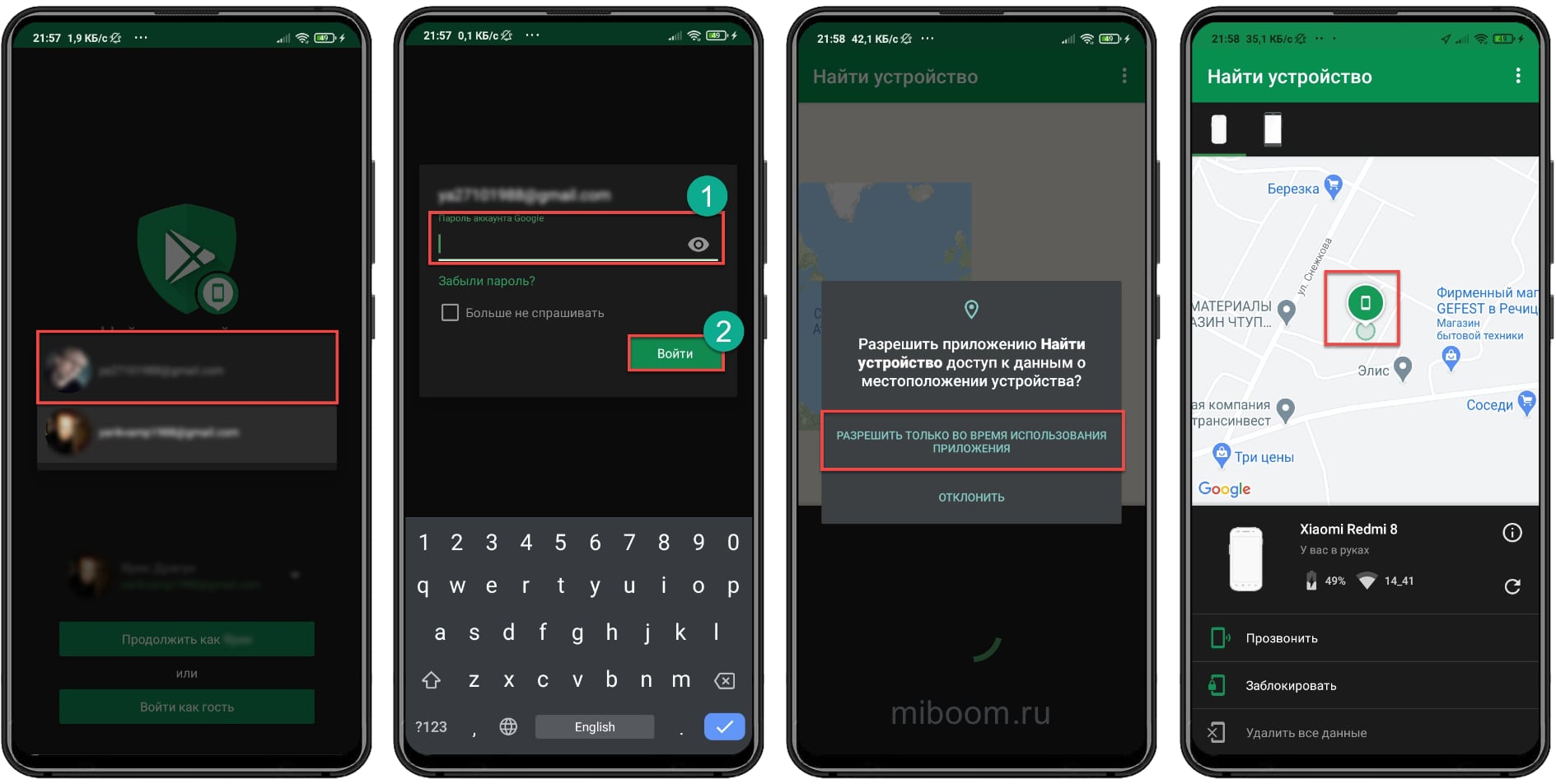 Наша цель — продолжать предоставлять самый надежный инструмент поиска с обратным поиском, который может использоваться кем угодно и из любой точки мира. f
Наша цель — продолжать предоставлять самый надежный инструмент поиска с обратным поиском, который может использоваться кем угодно и из любой точки мира. f
Мобильный поиск — статистика и факты
По мере того, как использование мобильного Интернета становится все более распространенным, все больше компаний адаптируют контент своих веб-сайтов к тому, чтобы они были более удобными для мобильных устройств, улучшая взаимодействие с мобильными пользователями Интернета. Задача состоит не только в том, как представить информацию на другом носителе, но и в том, какую информацию предлагать, поскольку многие пользователи меняют свое поведение при просмотре с одного устройства на другое.С помощью виртуальных помощников, таких как Siri или Google Assistant, скорость голосового поиска значительно выросла. По состоянию на первый квартал 2019 года 42 процента онлайн-населения во всем мире в течение последнего месяца выполняли голосовой поиск с любого устройства.
На мобильные устройства приходилось более половины всех посещений с помощью обычных поисковых систем в США.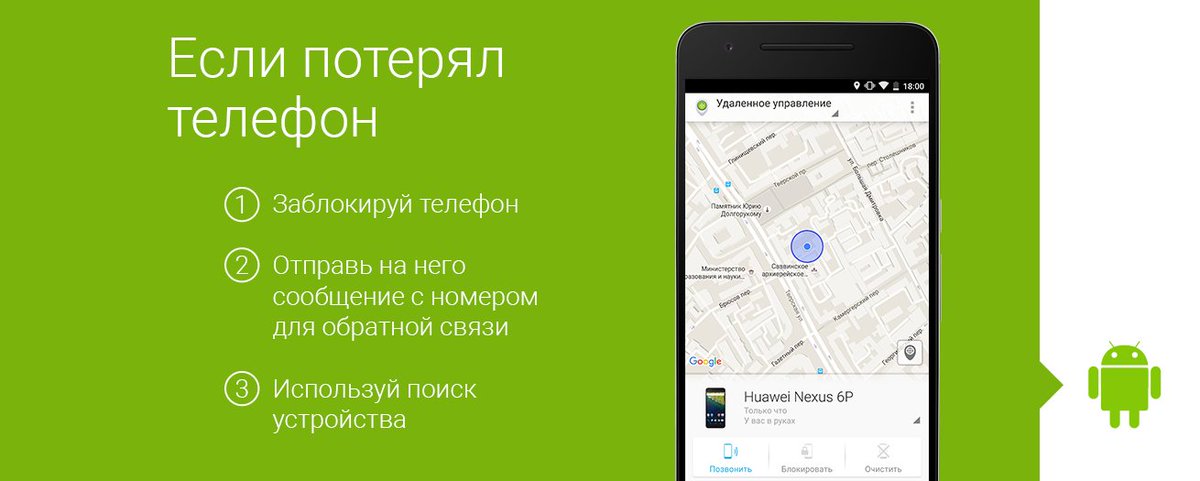 Хотя на настольные компьютеры приходилась значительная доля расходов на поисковую рекламу, мобильные устройства быстро завоевывают место на этом рынке.В 2018 году около 63 процентов кликов в платном поиске Google в США приходилось на мобильные устройства, при этом на мобильные телефоны приходилось почти 56 процентов от общего числа кликов.
Хотя на настольные компьютеры приходилась значительная доля расходов на поисковую рекламу, мобильные устройства быстро завоевывают место на этом рынке.В 2018 году около 63 процентов кликов в платном поиске Google в США приходилось на мобильные устройства, при этом на мобильные телефоны приходилось почти 56 процентов от общего числа кликов.
На этом фоне мобильный поиск становится многообещающей областью, а способность пользователей быстро получать релевантные результаты в зависимости от своего местоположения является одной из наиболее привлекательных функций. Во втором квартале 2019 года обзорный сайт Yelp привлек более 36,74 миллиона уникальных посетителей мобильных приложений по всему миру. В ходе опроса, проведенного в декабре 2018 года, 16 процентов онлайн-пользователей в США заявили, что они использовали Интернет для поиска местного бизнеса несколько раз в неделю, подчеркнув важность мобильных сервисов на основе определения местоположения.В целом 82 процента покупателей в США, которые использовали свои смартфоны для совершения покупок, использовали поисковые запросы «рядом со мной» на своих мобильных устройствах.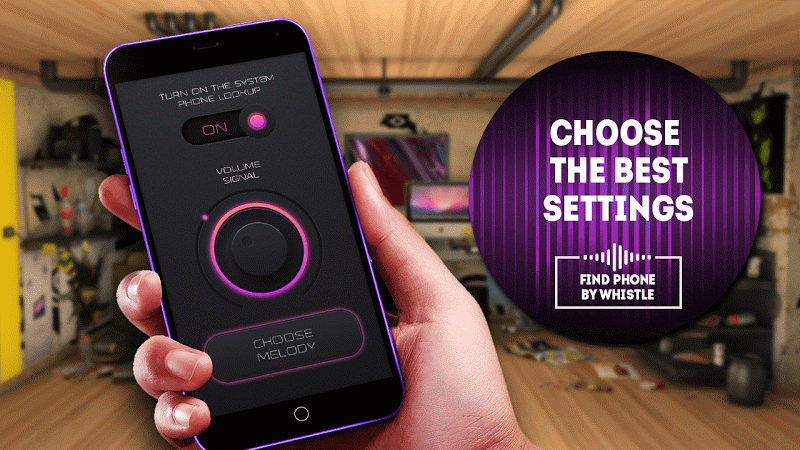 Самыми популярными категориями локального поиска через мобильные устройства были еда и развлечения.
Самыми популярными категориями локального поиска через мобильные устройства были еда и развлечения.
С ростом распространенности онлайн-покупок и многоканальных розничных продавцов потребители часто обращаются к своим мобильным устройствам для поиска информации о продуктах. В 2018 году 36 процентов покупателей во всем мире сообщили, что использовали свои смартфоны для сравнения цен, просматривая магазины розничных продавцов.
В этом тексте представлена общая информация. Statista не предполагает ответственность за полноту или правильность предоставленной информации. Из-за различных циклов обновления статистика может отображаться более свежей. данные, чем указано в тексте.
Как найти потерянный телефон Android с помощью Google
Важно знать, как найти потерянный телефон Android, если вы вдруг окажетесь без него.
Когда ваш телефон пропадает, ваше первое желание может заключаться в том, чтобы найти способ его найти, выполнив поиск совета в Google — или, может быть, ваше второе желание после того, как вы «начнете паниковать».
Если раньше Google направлял пользователей на множество сомнительно полезных страниц, то теперь поисковая система взяла дело в свои руки. Если вы потеряете свой телефон Android, Google может помочь вам прямо со своей домашней страницы.
Функция Google «Найти мое устройство» предлагает очень простой способ найти ваш телефон, был ли он оставлен в кабине или кафе, или просто потерян за подушками дивана.
Ниже мы расскажем, как восстановить потерянный телефон с помощью Google. Find My Device также работает с другими гаджетами на базе Android, включая планшеты и умные часы.
Как найти потерянный телефон Android с помощью Google
1. Предполагается, что на вашем телефоне включены службы определения местоположения, что функция «Найти мое устройство» включена (что обычно по умолчанию) и что ваше устройство синхронизировано с вашим Google учетной записи (которая почти наверняка есть), Google может отслеживать ваш телефон прямо со своей домашней страницы.
Просто перейдите на https://www.google.com в любом веб-браузере, войдите в свою учетную запись Google (если вы еще не вошли в систему) и введите «Я потерял свой телефон» или «найди мое устройство». «в поле поиска. Вы также можете ввести его в адресную строку браузера, если Google установлен в качестве поисковой системы по умолчанию.
(Изображение предоставлено: Tom’s Guide)2. Если вы впервые использовали функцию «Найти устройство», вы увидите сообщение с просьбой «разрешить Google использовать данные о местоположении и информацию об устройстве. , а также события подключения, чтобы определить местонахождение ваших устройств и аксессуаров.» Нажмите» Разрешить «для подтверждения.
(Изображение предоставлено Tom’s Guide) 3. Google выполнит поиск вашего устройства и покажет местонахождение вашего телефона на карте. Точность составляет около 50 футов, а часто и того меньше. Google даже сообщит вам текущий уровень сигнала вашего телефона и уровень заряда батареи .
Google даже сообщит вам текущий уровень сигнала вашего телефона и уровень заряда батареи .
4. Чтобы определить точное местоположение вашего устройства, нажмите «Воспроизвести звук» .». Ваш телефон будет звонить до пяти минут, даже если он установлен в беззвучный режим.
Нажмите кнопку питания на устройстве , когда найдете его, чтобы он не звонил, или нажмите кнопку» Стоп Кнопка «Звонок» в вашем браузере.
(Изображение предоставлено: Tom’s Guide)5. Если ваш телефон находится в общественном месте, вы должны заблокировать экран, чтобы защитить вашу конфиденциальность. Google услужливо позволяет отображать на экране сообщение, чтобы любой, кто найдет ваше устройство, мог связаться с вами.
Нажмите кнопку «Защищенное устройство» и при желании введите сообщение и номер телефона — хотя, очевидно, не тот, который нужен для вашего потерянного телефона Android!
(Изображение предоставлено Tom’s Guide) 6.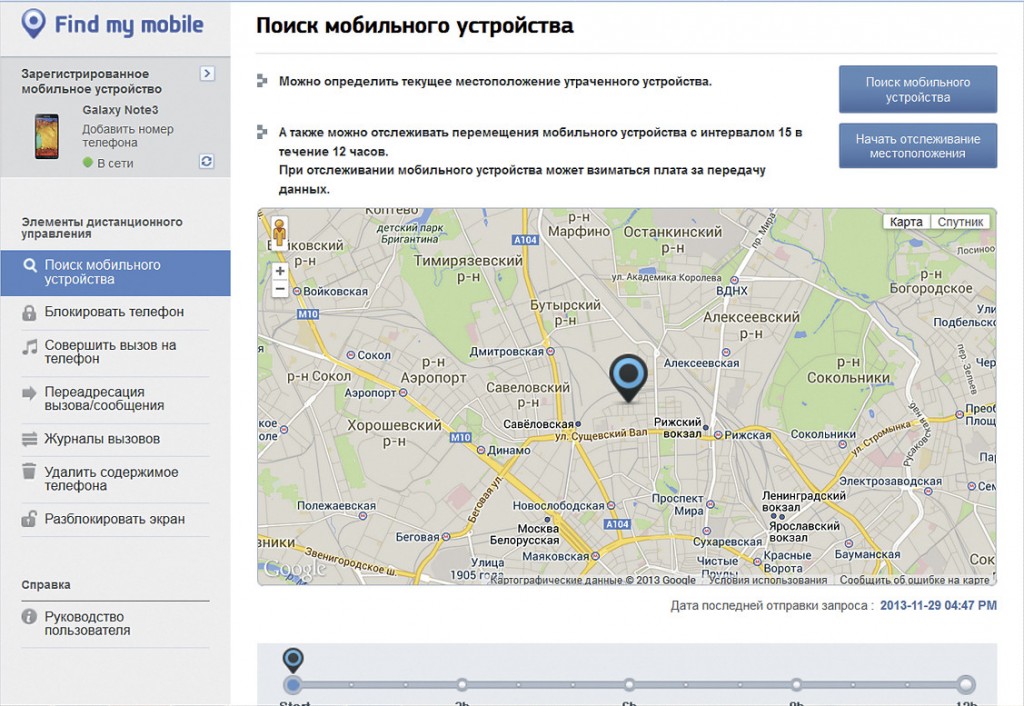 Щелкните «Защищенное устройство» , чтобы заблокировать телефон. Вы увидите сообщение, подтверждающее, что ваше устройство защищено. Вы по-прежнему можете использовать Find My Device, чтобы найти свой телефон.
Щелкните «Защищенное устройство» , чтобы заблокировать телефон. Вы увидите сообщение, подтверждающее, что ваше устройство защищено. Вы по-прежнему можете использовать Find My Device, чтобы найти свой телефон.
Нажмите «Отклонить» , чтобы закрыть это сообщение, или выберите «Проверка безопасности» , чтобы проверить активность в вашей учетной записи Google на случай, если кто-то использовал ваш потерянный телефон.
(Изображение предоставлено: Руководство Тома)7. Если ваш телефон содержит конфиденциальную информацию и Google обнаружил его в труднодоступном месте, например, в другом штате или стране, вы можете удаленно стереть данные с устройства, чтобы запретить кому-либо доступ к вашим данным.
Тем не менее, это в значительной степени ядерный вариант, потому что он навсегда очистит ваш телефон и не позволит вам использовать функции поиска, звонка и блокировки Find My Device. Вам действительно следует использовать его только в крайнем случае.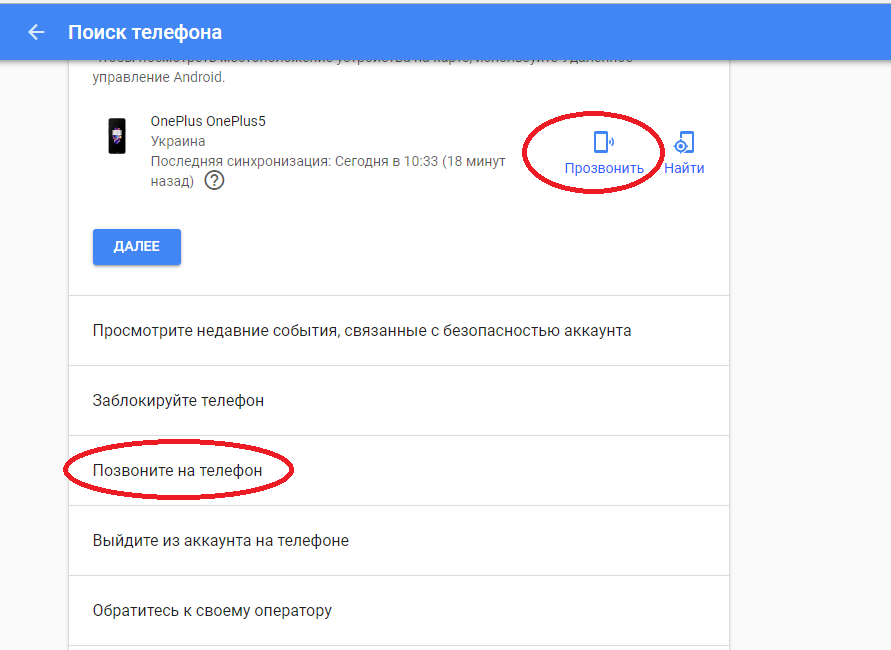
Чтобы продолжить, нажмите кнопку «Стереть устройство» , затем Стереть устройство еще раз . Вам будет предложено войти в свою учетную запись Google, чтобы подтвердить удаление.
(Изображение предоставлено Tom’s Guide)8. При условии, что на вашем телефоне Android включена функция «Найти мое устройство», вы всегда сможете найти потерянный телефон через Google, используя метод, описанный выше.
Чтобы проверить, включена ли эта функция, чтобы защитить вас от будущих потерь, перейдите в «Настройки », затем «Безопасность » на вашем телефоне Android. Нажмите «Найти устройство». и убедитесь, что переключатель установлен в положение «Вкл.».
Также перейдите в Настройки, Местоположение и убедитесь, что «Использовать местоположение» включен. Удачной охоты!
(Изображение предоставлено: Руководство Тома)Как узнать свой номер телефона на Android и iOS
Прошли те времена, когда номера телефонов запоминались так же часто, как и адреса.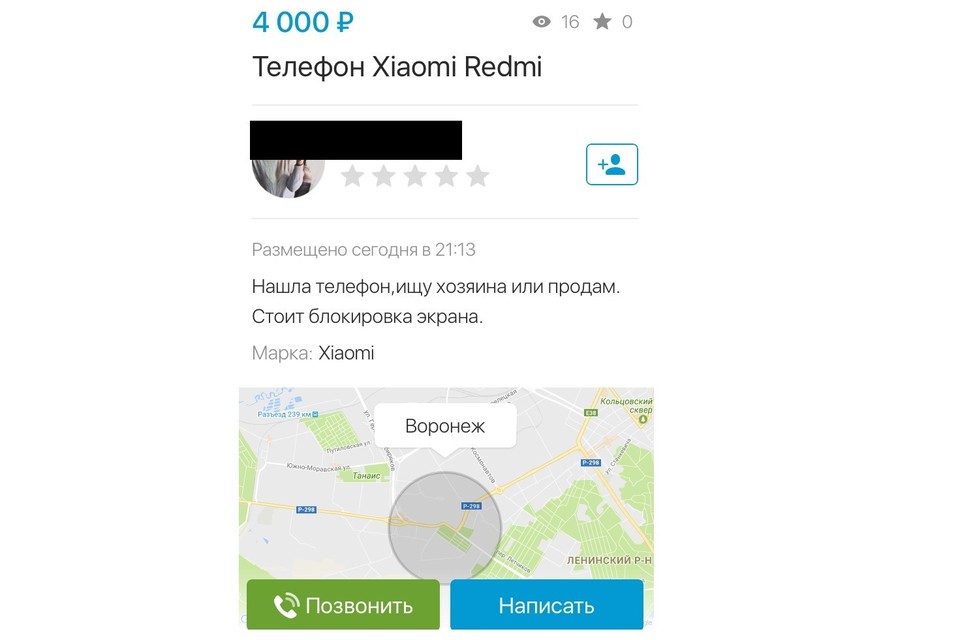 Когда-то у вас был собственный номер телефона, номер вашего лучшего друга, любимого человека и номер местной пиццерии, но появление смартфонов сделало это упражнение на память спорным.Как и большинство людей, вы, вероятно, не очень часто звоните на свой номер телефона — а если и звоните, то, скорее всего, он указан в вашем Избранном, поэтому вы можете не знать его с первого взгляда.
Когда-то у вас был собственный номер телефона, номер вашего лучшего друга, любимого человека и номер местной пиццерии, но появление смартфонов сделало это упражнение на память спорным.Как и большинство людей, вы, вероятно, не очень часто звоните на свой номер телефона — а если и звоните, то, скорее всего, он указан в вашем Избранном, поэтому вы можете не знать его с первого взгляда.
С этой реальностью приходит знакомая хватка паники, когда новый знакомый спрашивает номер вашего мобильного телефона, а вы понятия не имеете.
Не беспокойтесь — вы не одиноки. Независимо от того, используете ли вы устройство iOS или Android, вы можете быстро найти свой номер на своем телефоне, если знаете, где искать.Мы покажем вам, как это сделать.
Подробнее
Как найти свой номер телефона в iOS
Найти свой номер телефона на устройстве iOS легко и удобно, потому что большинство пользователей iOS используют ту же версию. Вы можете легко найти свой номер телефона двумя способами: в приложении «Контакты» или в настройках. Мы покажем вам шаги в iOS 14.
Мы покажем вам шаги в iOS 14.
- Контакты: откройте приложение Телефон , нажмите Контакты , и ваш номер будет первым в списке. Настройки
- : перейдите в Настройки > Телефон и Мой номер будет первым полем в списке. Вы, конечно, можете изменить или отредактировать это, если хотите, нажав на номер.
Как найти свой номер телефона в Android
Не удивляйтесь, обнаружив некоторые варианты действий, которые необходимо предпринять для поиска собственного номера мобильного телефона на устройстве Android. Это связано с тем, что пользователи Android могут использовать разные версии операционной системы, а также из-за различий в том, как операционная система реализована для разных производителей устройств.Таким образом, обязательно должны быть разные интерфейсы в зависимости от того, какое устройство вы используете и какую версию ОС вы используете. Однако, как правило, все дороги начинаются с настроек.
Пример ниже на LG V40 ThinQ под управлением Android 10, но процесс остается таким же в Android 11.
- Зайдите в настройки и найдите Мой номер телефона в строке поиска.
- В результате вы увидите путь: Система> О телефоне> Статус .
- Или запустите приложение «Контакты», и вы увидите свою контактную информацию прямо вверху.
На скриншотах ниже показана старая модель Samsung Galaxy S6, работающая под управлением Android 6.0 Marshmallow.
Если у вас стандартный Android или что-то очень похожее, например, Google Pixel или Nexus, или смартфоны Lenovo Moto G, X или Z, откройте приложение «Контакты». Вы увидите запись под названием My Info или Me ; ваш номер телефона указан в этой контактной информации вверху списка.
Для каждого телефона Android, независимо от производителя, вы сможете найти свой номер телефона, если зайдете в Настройки > О телефоне или Об устройстве > Статус > Мой номер телефона .Некоторые телефоны Android будут иметь статус SIM или SIM-карты, указанный в Статус . Если это так с вашим телефоном, то ваш номер будет указан там. Если вы не хотите просматривать такое множество различных меню, вы можете открыть строку поиска и ввести Мой номер телефона , чтобы напрямую получить необходимую информацию.
Если это так с вашим телефоном, то ваш номер будет указан там. Если вы не хотите просматривать такое множество различных меню, вы можете открыть строку поиска и ввести Мой номер телефона , чтобы напрямую получить необходимую информацию.
Нетрудно найти свой номер телефона, если вы знаете, как его искать, поэтому вы можете помочь другим найти их номера всего за несколько шагов.
Вам звонят с вашего собственного номера?
Теперь, когда вы нашли или запомнили свой номер телефона, вы можете шокировать, если на экране появится всплывающее окно при входящем звонке.FTC предупредил, что некоторые грабители и мошенники подняли подмену номеров на новый уровень и будут использовать ваш собственный номер в надежде, что вы ответите. Они также прибегли к этому методу, чтобы обойти числовой блок, потому что, в конце концов, кто блокирует их собственный номер? Если вы видите входящий звонок с вашим номером на нем, это не вы из другой временной шкалы, это мошенничество, так что не отвечайте.
Рекомендации редакции
пограничников могут свободно обыскивать телефоны в соответствии с новым постановлением окружного суда №
Апелляционный суд США постановил, что агенты таможни и пограничной службы могут проводить тщательные обыски телефонов и ноутбуков, опровергая ранее достигнутую юридическую победу групп за гражданские свободы.Судья первого округа Сандра Линч заявила, что как базовый, так и «расширенный» поиск, включающий просмотр и копирование данных без ордера, подпадают под «допустимые конституционные основания» на американской границе.
Линч вынес решение против группы граждан и жителей США, возражавших против инвазивных поисков их электронных устройств. В группу входит Сидд Бикканнавар, ученый НАСА, которого задержали и заставили разблокировать защищенный телефон, выданный правительством. Большинство инцидентов относятся к 2017 году, когда тогдашний президент Дональд Трамп настаивал на усилении безопасности границ наряду с запретами на поездки и другими ограничениями. Но некоторые из них имели место раньше, что отражает давнюю озабоченность таких групп, как Electronic Frontier Foundation и Американский союз гражданских свобод, которые поддержали этот иск.
Но некоторые из них имели место раньше, что отражает давнюю озабоченность таких групп, как Electronic Frontier Foundation и Американский союз гражданских свобод, которые поддержали этот иск.
«Обыски электронных устройств не предполагают навязчивого обыска человека».
Окружной суд постановил, что обыски CBP нарушили Четвертую поправку, поскольку не требовали «обоснованного подозрения» в том, что устройства содержали контрабанду. Линч не согласился. «Обыски электронных устройств не вписываются в другие категории обысков собственности, но суть в том, что обычные обыски электронных устройств не предполагают навязчивого обыска человека», — написала она.Это снижает планку их проведения на границе, где интерес правительства к безопасности находится «в зените».
Апелляционные суды высказали противоречивые мнения о том, как электронные устройства подпадают под «исключение для пограничного досмотра» — правило, разрешающее обыск без основания, который в противном случае мог бы быть неконституционным. Сотрудники таможни могут проводить базовые обыски без «разумных подозрений», а также они могут проводить базовые и расширенные обыски без получения ордера. Исключение в первую очередь предназначено для обнаружения контрабандных или несанкционированных лиц, но оно применяется к федеральным агентам, работающим в пределах 100 миль от границы США — области, которая охватывает большинство городских районов.
Сотрудники таможни могут проводить базовые обыски без «разумных подозрений», а также они могут проводить базовые и расширенные обыски без получения ордера. Исключение в первую очередь предназначено для обнаружения контрабандных или несанкционированных лиц, но оно применяется к федеральным агентам, работающим в пределах 100 миль от границы США — области, которая охватывает большинство городских районов.
Защитники гражданских свобод утверждают, что современные телефоны и компьютеры содержат беспрецедентный объем информации, особенно если агенты могут удаленно получать электронные письма или другие материалы с помощью устройства. И Линч предположил, что Конгресс или Белый дом могут установить более четкие правила, которые «могут предоставить большую защиту, чем того требует Конституция». Однако сегодняшнее постановление отменяет решение, которое ранее считалось знаменательной победой.
ACLU выразил недовольство результатом.«Безосновательный и неподозрительный поиск электронных устройств может дать пограничникам беспрепятственный доступ к огромному количеству частной информации о нашей жизни», — сказал Эша Бхандари, заместитель директора проекта ACLU по вопросам речи, конфиденциальности и технологий.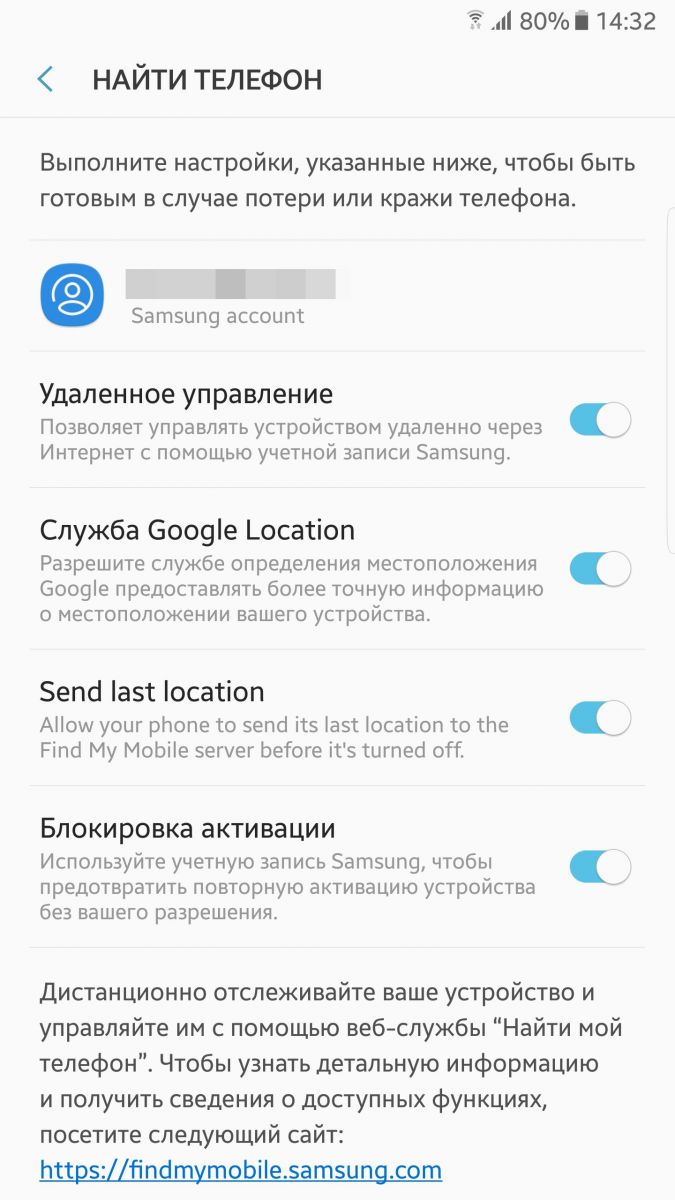 «Мы разочарованы решением и оцениваем все варианты, чтобы гарантировать, что мы не потеряем права на конфиденциальность во время путешествий».
«Мы разочарованы решением и оцениваем все варианты, чтобы гарантировать, что мы не потеряем права на конфиденциальность во время путешествий».
Поиск недействительного мобильного телефона сотрудником службы пробации
США против Флетчера , 2020 WL 6268635 (6 th Cir.2020)
Вместе со своей 20-летней племянницей Джейсон Флетчер накачал 2-летнего ребенка наркотиками и использовал свой мобильный телефон, чтобы записать, как он совершает половые акты с бессознательным ребенком. Флетчер был приговорен к испытательному сроку за преступление на сексуальной почве в отношении несовершеннолетних. Во время последующей проверки на испытательном сроке инспектор Флетчера увидел, что у Флетчера есть два сотовых телефона, и попросил их показать. Флетчер отреагировал «нервно», сначала заявив, что у него нет кодов доступа, а затем отчаянно пытался удалить предметы с телефонов.
Сотрудник службы надзора забрал оба телефона и в конце концов смог открыть один из телефонов с отпечатком пальца Флетчера. Сотрудник службы надзора увидел изображение детской порнографии и прекратил поиск. На основании этого открытия офицер получил ордер. Судебно-медицинский следователь проверил телефон и обнаружил еще одну детскую порнографию, в том числе видеозаписи растления детей Флетчером. Флетчер был арестован.
Сотрудник службы надзора увидел изображение детской порнографии и прекратил поиск. На основании этого открытия офицер получил ордер. Судебно-медицинский следователь проверил телефон и обнаружил еще одну детскую порнографию, в том числе видеозаписи растления детей Флетчером. Флетчер был арестован.
Флетчер попросил суд первой инстанции скрыть доказательства с мобильного телефона.К этому делу применимы несколько установленных принципов обыска и выемки, в том числе следующие:
- Условно-досрочно освобожденные лица и лица на испытательном сроке имеют меньшие надежды на конфиденциальность, чем широкая публика ( Griffin v. Wisconsin , 483 U.S. 868 (1987)). Как правило, обоснованное подозрение — не вероятная причина — является стандартом для оценки результатов поиска условно-досрочного освобождения или условно-досрочного освобождения. Чтобы считаться обоснованным обыск без ордера, сотрудник службы пробации должен иметь разумные основания подозревать, что испытуемый совершил нарушение или преступление и , что обыск разумно связан с обязанностью инспектора по надзору за условно-досрочным освобождением наблюдать за лицом, находящимся на испытательном сроке или условно-досрочно освобожденным.

- Ожидания от условно освобожденного лица несколько выше, чем от условно освобожденного ( Samson v. California , 547 U.S. 843 (2006)).
- Стандарт разумного подозрения применяется только к обыскам условно-досрочно освобожденных лиц или лиц, осужденных на условно-досрочное освобождение, которые проводятся агентами по условно-досрочному освобождению. Другие сотрудники, работающие с условно-досрочно освобожденными и осужденными на стажировку, должны соблюдать общие правила обыска и изъятия.
- В соглашении о пробации должны быть четко указаны условия пробации, чтобы испытуемый был «недвусмысленно проинформирован» о том, что требуется для соблюдения ( United States v.Knights , 534 U.S. 112 (2001)).
- Обыск сотовых телефонов не разрешен в соответствии с доктриной «от обыска до ареста»; обычно требуется ордер на обыск ( Riley v. California , 573 U.S. 373 (2014)). Безосновательный обыск сотового телефона может быть санкционирован из-за необходимости предотвратить неминуемое уничтожение доказательств в отдельных случаях.

- Доктрина неотложных обстоятельств не применяется, когда полиция создает ту самую необходимость, которая используется для оправдания необоснованного обыска.«Согласно этой доктрине полиция не может полагаться на необходимость предотвращения уничтожения доказательств, когда такая необходимость была« создана »или« сфабрикована »поведением полиции» ( Kentucky v. King , 563 US 452 (2011)) .
Апелляционный суд согласился с судом первой инстанции в том, что условие безосновательного обыска при испытательном сроке в суде штата Флетчер было разумным. Однако апелляционный суд постановил, что объем обыска не подтвержден разумными подозрениями. Суд первой инстанции постановил, что простое владение двумя телефонами может не удовлетворить разумные подозрения у большинства людей, «хотя это серьезный вызов для осужденного, осужденного за сексуальное преступление.Тем не менее, суд первой инстанции счел владение двумя телефонами в сочетании с нервозностью Флетчера и очевидной попыткой манипулировать телефонами с целью возможного удаления материала. Этого было достаточно, чтобы суд первой инстанции нашел обоснованное подозрение и поддержал розыск телефонов.
Этого было достаточно, чтобы суд первой инстанции нашел обоснованное подозрение и поддержал розыск телефонов.
Хотя офицер службы надзора был готов к возможным дополнительным преступлениям, возможно, он отступил на мгновение, вздохнув и расспросив Флетчера о телефонах, возможно, дал другой результат.
Апелляционный суд отменил это решение, постановив, что у сотрудника службы пробации не было разумных подозрений в отношении обыска сотового телефона Флетчера, а соглашение об испытательном сроке не разрешало обыск.Суд заявил: «Существует бесчисленное множество невинных причин для наличия двух сотовых телефонов, и владение более чем одним мобильным телефоном является обычной практикой среди населения» (и, безусловно, обычным явлением для сотрудников правоохранительных органов). Суд признал, что Флетчер находился на испытательном сроке за преступление на сексуальной почве и что в мобильном телефоне можно легко хранить детскую порнографию. Однако Флетчер был осужден за сексуальное поведение, а не за хранение или изготовление детской порнографии. Каким бы сверхтехническим это различие ни выглядело, для суда оно было значительным.
Каким бы сверхтехническим это различие ни выглядело, для суда оно было значительным.
Возвращаясь к весьма подозрительной попытке Флетчера удалить контент с телефона, суд постановил, что сотрудник службы пробации «создал остроту», использованную для оправдания необоснованного обыска. Суд объяснил, что Флетчер нервничала, когда сотрудник службы надзора за условно осужденным сказал, что обыскивает телефоны. Можно предположить, что он нервничал, потому что знал, что в телефоне есть доказательства того, что он изнасиловал детей, и если бы доказательства были обнаружены, у него ничего не получилось бы. Только когда сотрудник службы пробации пригрозил тому, что суд позже счел неконституционным обыском, Флетчер попытался защитить себя от неконституционного поведения.
Суд также постановил условное соглашение, которое разрешало обыски «лица», «автомобиля» или «места жительства» Флетчера без особых подозрений не могло быть истолковано как включающее мобильные телефоны у его личности или в месте его проживания. Учитывая значительную заинтересованность в конфиденциальности мобильного телефона и отсутствие специального условного срока, разрешающего обыск мобильного (-ых) телефона (-ов) Флетчера, доказательства были скрыты. Один судья категорически не согласился. Она бы применила более здравый и менее технический анализ.
Учитывая значительную заинтересованность в конфиденциальности мобильного телефона и отсутствие специального условного срока, разрешающего обыск мобильного (-ых) телефона (-ов) Флетчера, доказательства были скрыты. Один судья категорически не согласился. Она бы применила более здравый и менее технический анализ.
В этом случае стоит выделить пару уроков. Во-первых, следователи по делам о сексуальных преступлениях могут указать на обширные исследования, а также на свой собственный опыт совмещения правонарушений, связанных с сексуальным контактом, с хранением детской порнографии. Условия испытательного срока для преступника, подобного Флетчеру, который накачал наркотиками и изнасиловал младенца и записал, как он это делает, будучи вооруженным и помеченным другими обвинениями в сексуальных преступлениях, должны были включать положение о поиске электронных носителей, включая мобильные телефоны.(И нет, дело не указывает, почему Флетчер получил только условный срок за это преступление. )
)
Во-вторых, хотя офицер службы надзора был настороже на возможные дополнительные преступления, возможно, отступив на мгновение, вздохнув и расспросив Флетчера о телефонах, возможно, был получен другой результат. Возможно нет. Тем не менее, даже конфискация двух телефонов и получение ордера до первоначального обыска, вероятно, изменили бы результат. В любом случае решение апелляционного суда не признало недействительным 10-летний приговор Флетчеру за нарушение закона штата.
Этот блог был представлен в нашем информационном бюллетене Xiphos , ежемесячном информационном бюллетене правоохранительных органов, посвященном правовым вопросам, автором которого является Кен Валлентайн. Подписка бесплатна для сотрудников службы общественной безопасности, преподавателей и прокуроров.
Как использовать свой телефон для поиска работы и подачи заявления о приеме на работу
Когда вы ищете работу, этот процесс может показаться вам полной занятостью, требующей большей части вашего внимания. Это потому, что на конкурентном рынке труда важно быть доступным и быстро реагировать.Благодаря развитию технологий и мобильных телефонов вы можете быстро искать работу и реагировать, когда появляются большие возможности. В этой статье мы объясняем, когда лучше всего использовать телефон при поиске работы, а затем перечисляем шаги, которые следует предпринять для поиска работы и подачи заявления на нее с помощью телефона.
Это потому, что на конкурентном рынке труда важно быть доступным и быстро реагировать.Благодаря развитию технологий и мобильных телефонов вы можете быстро искать работу и реагировать, когда появляются большие возможности. В этой статье мы объясняем, когда лучше всего использовать телефон при поиске работы, а затем перечисляем шаги, которые следует предпринять для поиска работы и подачи заявления на нее с помощью телефона.
Связано: Essential Job Search Guide
Когда следует искать работу и подавать заявку на вакансию по телефону?
Выполняя поиск вакансий по телефону, вы можете искать работу в любое время и в любом месте.Хотя использование телефона может быть особенно полезным на этапе поиска работы, оно может вызвать некоторые проблемы, когда пришло время заполнять заявки. Это связано с тем, что, хотя многие компании создают мобильные приложения, многим еще предстоит оптимизировать эту часть процесса найма для смартфонов. Для приложений, которые очень длинные или с которыми сложно работать на небольшом устройстве, может быть полезно переключиться на компьютер.
Как использовать свой телефон для поиска работы и подачи заявления о приеме на работу
Вот шаги, которые необходимо предпринять, чтобы эффективно находить работу и отправлять заявки по телефону:
- Сделайте профессиональный снимок в голову
- Установите профессиональную подпись для электронной почты
- Создайте резюме, доступное для мобильных устройств
- Составьте сопроводительное письмо
- Дважды проверьте орфографию и грамматику
- Приведите в порядок свои профили в социальных сетях
- Установите приложения для поиска работы
- Включите уведомления и оповещения по электронной почте
- Отправляйте себе списки вакансий
- Спрашивайте о возможностях в социальных сетях
- Регулярно проверяйте обновления
- Переключитесь на компьютер, когда вам нужно
1.Сделайте профессиональный снимок в голову
На профессиональных сетевых сайтах и даже на некоторых сайтах поиска работы вы можете создать профиль с фотографией и соответствующей информацией. Вместо того, чтобы использовать обычную фотографию или селфи, постарайтесь сделать снимок в голову, который говорит о том, что вы настроены серьезно и серьезно относитесь к своей карьере. Для этого вы можете:
Вместо того, чтобы использовать обычную фотографию или селфи, постарайтесь сделать снимок в голову, который говорит о том, что вы настроены серьезно и серьезно относитесь к своей карьере. Для этого вы можете:
- Надеть профессиональную одежду и убедиться, что у вас уложена прическа. Старайтесь избегать ярких узоров или цветов и сводите аксессуары к минимуму.Может быть полезно одеться так, как будто вы пришли на собеседование.
- Попросите друга сделать для вас снимок или установите таймер автоспуска. Даже если вы не профессиональный фотограф, большинство новых телефонов и фотоаппаратов могут легко создавать высококачественные изображения.
- Убедитесь, что фотография приятная и хорошо освещенная, выбрав место с большим количеством естественного света.
2. Настройте профессиональную подпись для электронных писем
Некоторые мобильные устройства автоматически включают сообщение типа «отправлено с моего телефона» в нижней части сообщений электронной почты. Вы можете настроить подпись электронной почты на своем телефоне, чтобы все сообщения с вашего мобильного устройства звучали безупречно и профессионально. Например, можно сказать:
Вы можете настроить подпись электронной почты на своем телефоне, чтобы все сообщения с вашего мобильного устройства звучали безупречно и профессионально. Например, можно сказать:
Я с нетерпением жду вашего ответа.
[Ваши имя и фамилия]
Это также позволяет вам упростить общение между потенциальными работодателями и сетевыми контактами.
3. Создайте резюме, доступное для мобильных устройств
Хотя есть некоторые должности, которые полагаются на приложения, а не на резюме, большинство работодателей по-прежнему запрашивают профессиональное резюме во время процесса отбора.Чтобы эффективно и результативно подавать заявки на вакансии, вам необходимо убедиться, что ваше резюме легко доступно с вашего мобильного устройства. Было бы полезно, если бы документ можно было редактировать и с вашего телефона. Отличный способ сделать это — либо сохранить свое резюме прямо на телефон, либо загрузить его в облачное приложение.
Еще одна полезная стратегия — отправить свое резюме самому себе по электронной почте.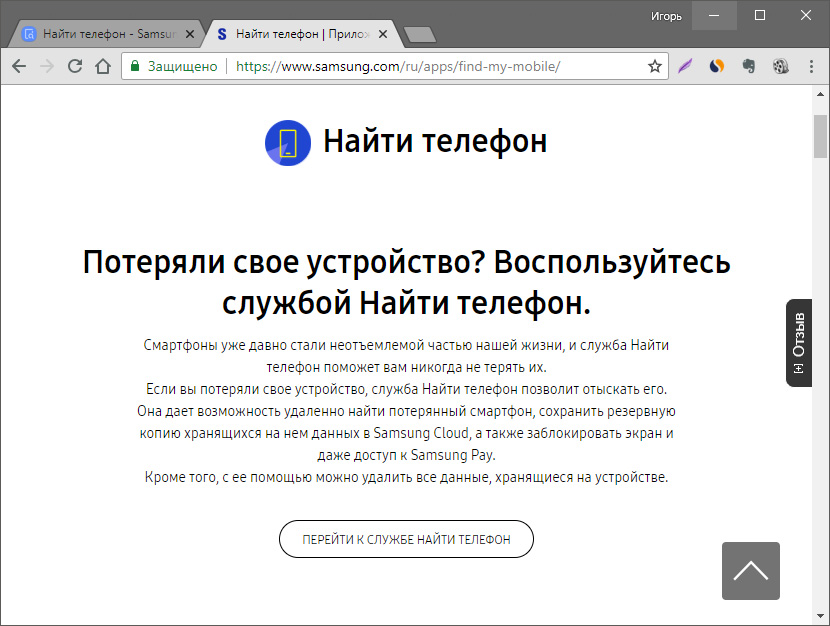 Имея документ в своем почтовом ящике, вы можете переслать его работодателям, когда найдете свободную вакансию.Некоторые сайты поиска работы позволяют создавать профессиональные профили, которые включают ваше резюме для рекрутеров. Помимо того, что ваше резюме будет всегда под рукой на телефоне, его загрузка на эти сайты может упростить и повысить эффективность поиска работы.
Имея документ в своем почтовом ящике, вы можете переслать его работодателям, когда найдете свободную вакансию.Некоторые сайты поиска работы позволяют создавать профессиональные профили, которые включают ваше резюме для рекрутеров. Помимо того, что ваше резюме будет всегда под рукой на телефоне, его загрузка на эти сайты может упростить и повысить эффективность поиска работы.
Связано: Как составить резюме (с примерами)
4. Составить сопроводительное письмо
Помимо резюме, у вас должно быть на телефоне легко редактируемое сопроводительное письмо. Может быть полезно сохранить шаблон на вашем телефоне или в облачном приложении, и когда придет время подавать заявку на вакансию, вы можете адаптировать сопроводительное письмо к конкретной роли, прежде чем прикреплять его к своему приложению.
Связано: Написание сопроводительного письма: советы и примеры
5. Дважды проверьте орфографию и грамматику
Когда дело доходит до профессионального общения, чрезвычайно важно, чтобы вы использовали правильное орфографию и грамматику. Особенно сложно заметить опечатки, когда вы используете небольшое мобильное устройство, поэтому перед отправкой резюме, сопроводительного письма или электронного письма со своего телефона обязательно прочтите его вслух. Это часто позволяет легче заметить мелкие ошибки в вашем письме.
Особенно сложно заметить опечатки, когда вы используете небольшое мобильное устройство, поэтому перед отправкой резюме, сопроводительного письма или электронного письма со своего телефона обязательно прочтите его вслух. Это часто позволяет легче заметить мелкие ошибки в вашем письме.
6. Приведите в порядок свои профили в социальных сетях
Взгляните на свои профили в социальных сетях, чтобы убедиться, что они передают рекрутерам положительный имидж. Убедитесь, что вы используете правильную орфографию и грамматику в своих сообщениях, и избавьтесь от любых сообщений или изображений, которые могут показаться менеджерам по найму непрофессиональными. Если вас беспокоит ваш контент, вы также можете сделать свои профили в социальных сетях приватными.
7. Установите приложения для поиска работы
Вы можете убедиться, что списки вакансий легко доступны с вашего мобильного устройства или планшета с помощью удобных приложений для поиска работы.Эти приложения позволяют искать работу, используя желаемое местоположение и соответствующие ключевые слова или должности.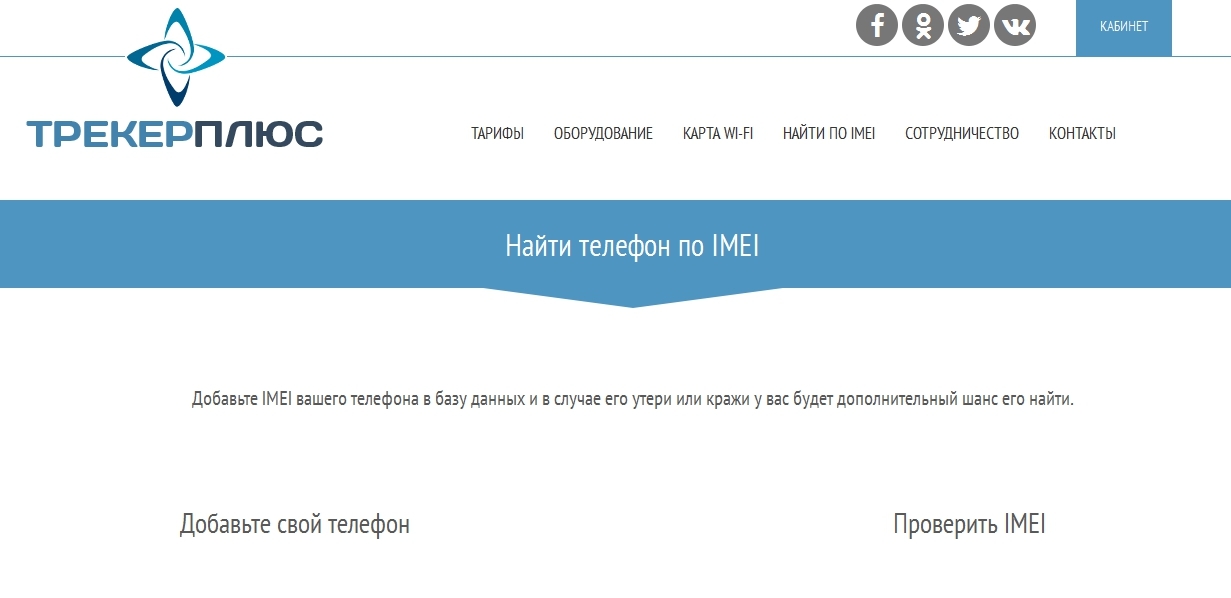 Кроме того, они часто позволяют отправлять списки вакансий по электронной почте, чтобы вы могли позже просмотреть их на компьютере.
Кроме того, они часто позволяют отправлять списки вакансий по электронной почте, чтобы вы могли позже просмотреть их на компьютере.
Используя приложение Indeed, вы можете сохранять свои поисковые запросы и сведения о вакансиях и даже напрямую общаться с работодателями. Помимо доступа к обзорам компаний и возможности создавать резюме прямо в приложении, вы можете найти вакансии на основе:
- Должности
- Название компании
- Местоположение
- Ключевое слово, например отрасль или тип занятости
С приложением легко подать заявку на работу.После того, как вы создали собственное резюме на Indeed, многие вакансии дают вам возможность «подать заявку сейчас», что означает, что вы можете отправить свое резюме работодателям одним нажатием кнопки. Затем приложение ведет учет вакансий, которые вы просмотрели, сохранили, применили и от которых получили предложения.
Связанные: Получение максимальной отдачи от вашего приложения Indeed
8.
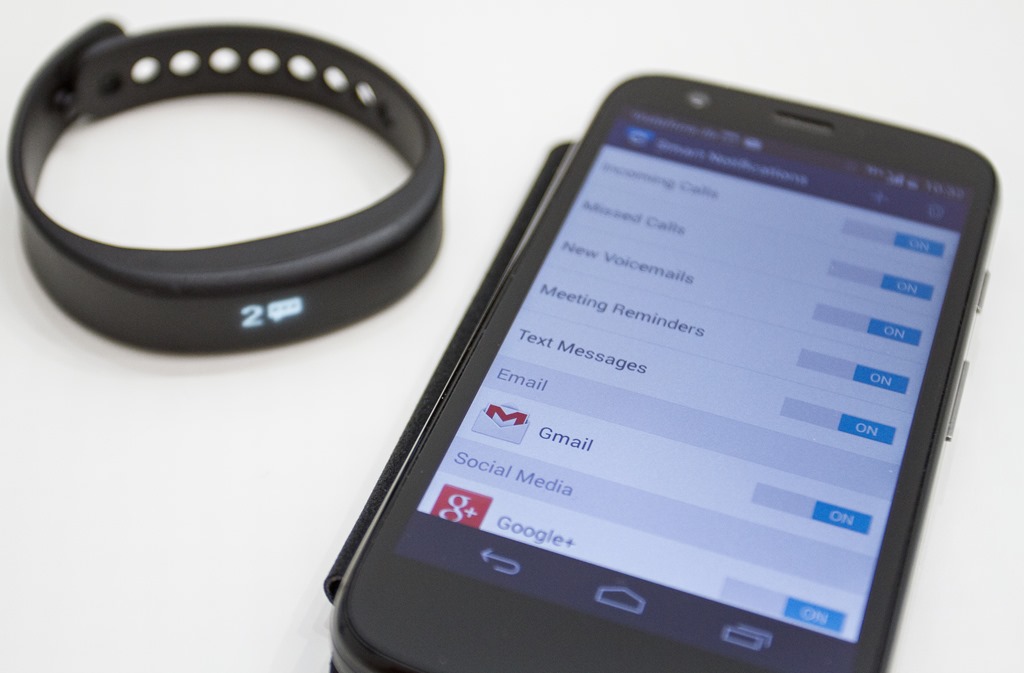 Включение уведомлений и предупреждений по электронной почте
Включение уведомлений и предупреждений по электронной почтеБольшинство сайтов вакансий позволяют подписаться на электронные или текстовые уведомления о новых вакансиях.Если вы серьезно ищете вакансию, подписка на получение уведомлений, как только будет указана соответствующая вакансия, соответствующая вашим спецификациям, может гарантировать, что вы сможете отправить заявку в кратчайшие сроки.
9. Отправьте себе списки вакансий
Если вы просматриваете списки вакансий, но не можете сразу подать заявку, вы можете отправить себе сообщение о вакансии по электронной почте, чтобы просмотреть, когда у вас будет больше времени.
Связано: Руководство: использование поиска вакансий на Indeed.com
10.Спросите о возможностях в социальных сетях
Помимо использования сайтов по поиску работы и приложений, часто бывает полезно использовать вашу текущую сеть для поиска работы. Существуют сайты социальных сетей, специально разработанные для облегчения налаживания контактов между профессионалами, или вы можете использовать свои общие платформы, чтобы узнать о доступных вакансиях в вашей отрасли.
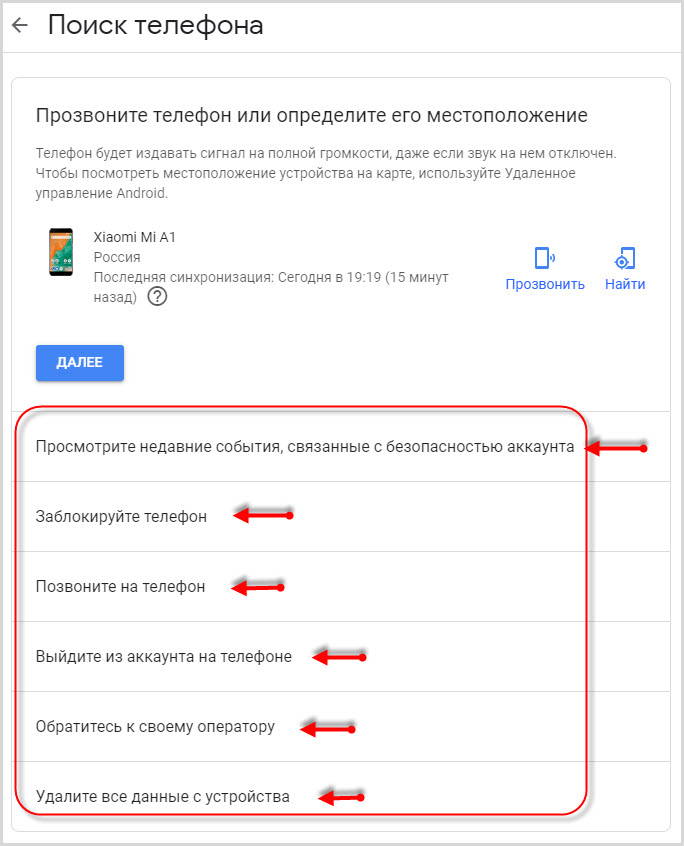 В результате теряется драгоценное время, что в итоге может привести к печальным последствиям. Конституция же гарантирует право человека на жизнь, поэтому если рассматривать вопрос в плане безопасности, то никаких противоречий здесь нет», — считает собеседник АБН.
В результате теряется драгоценное время, что в итоге может привести к печальным последствиям. Конституция же гарантирует право человека на жизнь, поэтому если рассматривать вопрос в плане безопасности, то никаких противоречий здесь нет», — считает собеседник АБН.



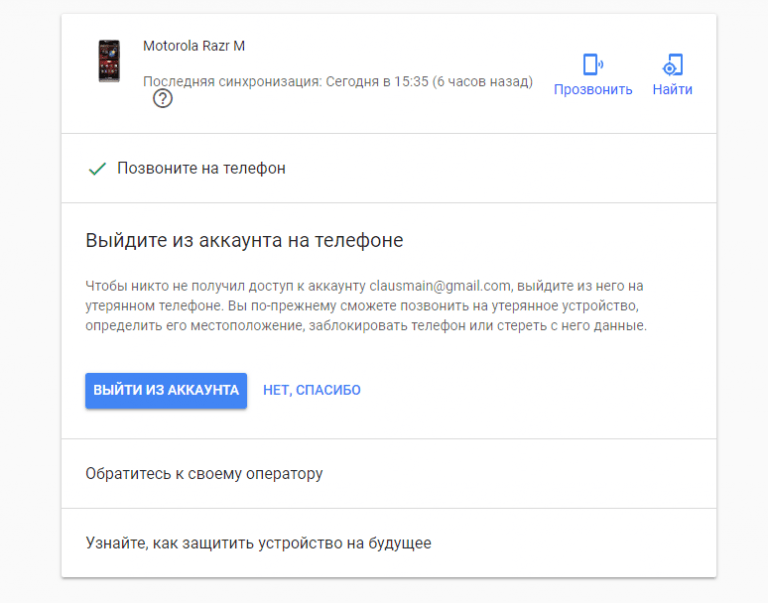



Ваш комментарий будет первым